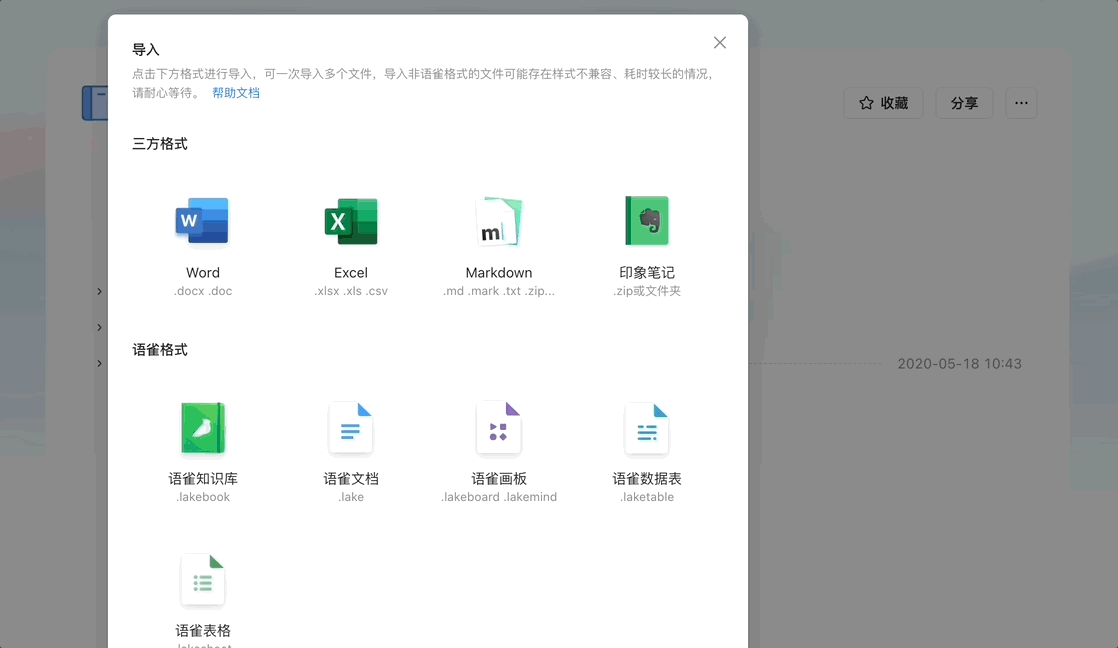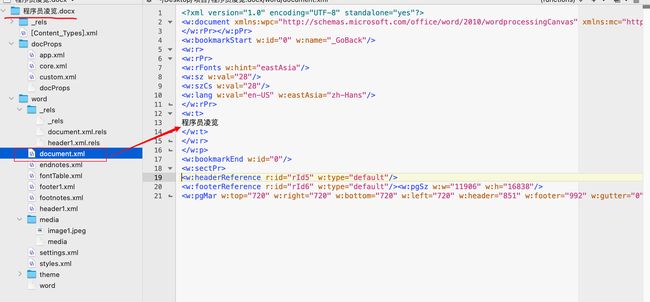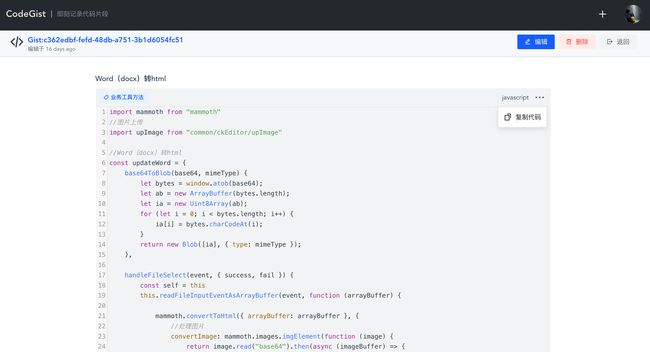前端玩Word:Word文档解析成浏览器认识的HTML
前言
领导跟富文本编辑器杠上啦,领导有一个类似于某雀导入Word文档,解析内容后渲染到编辑器编辑的需求。某雀功能效果如下:
怎么搞定呢?自己写一个解析器?
本文分享Word文件转换成浏览器认识的HTML实战经验。
什么是Word文档
Word是微软公司开发的一个文字处理器应用程序,它是Office软件中的一个组件。使用Microsoft Office Word可创建和编辑信件、报告、网页或电子邮件中的文本和图形。相比于写字板和记事本功能更强大,性能更全面,可以插入图片、多媒体、艺术效果等
Word 支持的文件格式
列举一下Word常用的几种文件模式:
Word支持的文档格式蛮多,想了解的读者移步Word、Excel 和 PowerPoint 的文件格式参考。
docx、doc有什么区别
Word文档格式相信读者跟我一样见过最多的是docx、doc格式。
有了doc为啥又带出个docx?
网上流传一个故事:从某一时期开始微软办公文件名的小尾巴多了一个“x”。原来word、PowerPoint还有excel,后缀名分别是doc、ppt、xls。后来,就突然涌现出了docx、pptx、xlsx。
原来的doc格式是加密的,只有微软自己家的软件才能打开。
后来微软觉得,这样并没有让自己很神圣,反而限制了自己的发展。
比如,金山WPS也是搞办公软件的,它的发展很快,积累了很多用户。不少人开始用wps了,word的用户面临被瓜分。于是,微软就基于Office Open XML标准,把文档家族做了兼容。
因为新标准是采用的xml格式记录信息的,所以就在.doc后面加了个x。新标准之后,即便是微软创建的文档,WPS也能打开。这样,用户只关心文档就行,不用在意用哪个软件,这就实现了用户共享。
当然我不能验证是否是真的,听说而已。
简单总结两者区别:
- docx和doc相比文件体积更小,对复杂对象的处理也更好
- docx是为了替代doc:Microsoft Word 2007版本开始,docx已经替代了doc,doc也不再进行开发
- doc是二进制文件,docx是xml文件。docx扩展名可修改为zip、rar等压缩包格式,使用压缩软件打开,查看内部各类文件,实现批量替换图片等
Word文档转HTML实战
市面上实现该功能方案有两种:
- 前端把Word文档上传给后端,由后端来解析,然后在通过接口把解析的内容返回给前端
- 前端解析,直接把解析后的内容渲染出来或传递给后端
两种方案,说不上谁好谁坏,只有视业务场景来决定。
本文仅分享方案二的实现。想了解后端解析请移步Word转换HTML(Java实用版)。
怎么来解析
docx看起来是一个文件,其实是一个压缩包,它的文件结构是这样的:
位于word下的document.xml文件docx的主文件。可以说,文档中你能看到的所有内容,在这里都有直接或者间接的记录。
document.xml内容都被XML标签进行了包裹,把XML标签转化成HTML标签即达成Word转HTML的目的。
前提是对XML标签熟悉,总不能瞎转吧!!!
不用担心,不熟悉也没关系,我们站在前人的肩膀上做这一步。
Mammoth是什么
Mammoth是一个专注于转换 .docx 文档的工具库,它能将Microsoft Word、Google Docs 和 LibreOffice 创建的文档转换成HTML,Mammoth会利用文档的XML语义信息,忽略其他细节,从而生成简单明了的 HTML。比如Mammoth会将任何带有标题 1 样式的段落转换为 h1 元素,但不会把标题的样式(字体、文字大小、颜色等)全部复制过去。
Mammoth支持以下功能:
- 标题
- 列表
- 标题
- 列表
- 可定制的 docx 样式到 HTML 的映射。例如,您可以通过提供适当的样式映射,将 WarningHeading 转换为 h1.warning
- 表格:表格格式(如边框)会被忽略
- 脚注和尾注
- 图片
- 粗体、斜体、下划线、删除线、上标和下标。
- 链接
- 换行
- 文本框:文本框的内容被视为一个单独的段落,出现在包含文本框的段落之后。
- 注释
Mammoth提供了支持将docx转换成Markdown、HTML、纯文本的方法。
Mammoth实战
Mammoth官方demo:
const mammoth = require("mammoth");
mammoth.convertToHtml({path: "path/to/document.docx"})
.then(function(result){
const html = result.value; // 转换的HTML
const messages = result.messages;
})
.catch(function(error) {
console.error(error);
});
这是在Node.js环境中的案例,浏览器环境是无法通过{path: "path/to/document.docx"}来读取到docx文件。
如果是要在浏览器环境中执行它,需要docx文件转化为arrayBuffer数组再作为参数传递给convertToHtml:
const updateWord = {
handleFileSelect(event) {
const self = this
this.readFileInputEventAsArrayBuffer(event, function (arrayBuffer) {
mammoth.convertToHtml({ arrayBuffer: arrayBuffer }, {
//...
})
}
},
//文件转化成arrayBuffer数据类型
readFileInputEventAsArrayBuffer(event, callback) {
const file = event.target.files[0];
const reader = new FileReader();
reader.onload = function (loadEvent) {
const arrayBuffer = loadEvent.target.result;
callback(arrayBuffer);
};
reader.readAsArrayBuffer(file);
}
}
//获取文件file后,传递给handleFileSelect函数
updateWord.handleFileSelect(file)
Word文档也许存在图片,Mammoth默认会把图片转成base64格式,这样我们得到的HTML内容会特殊的大。正常情况我们肯定是想要把图片上传到我们自己的服务器,HTML内容保留图片链接即可。
Mammoth也提供了相应方法:
const updateWord = {
//base64格式转blob
base64ToBlob(base64, mimeType) {
let bytes = window.atob(base64);
let ab = new ArrayBuffer(bytes.length);
let ia = new Uint8Array(ab);
for (let i = 0; i < bytes.length; i++) {
ia[i] = bytes.charCodeAt(i);
}
return new Blob([ia], { type: mimeType });
},
handleFileSelect(event,{success, fail}) {
const self = this
this.readFileInputEventAsArrayBuffer(event, function (arrayBuffer) {
mammoth.convertToHtml({ arrayBuffer: arrayBuffer }, {
//处理图片
convertImage: mammoth.images.imgElement(function (image) {
return image.read("base64").then(async (imageBuffer) => {
//base64转blob
const blob = self.base64ToBlob(imageBuffer, 'image/png')
blob.name = Date.now() + '.png'
const result = await new Promise((resolve, reject) => {
//图片上传逻辑,可以自定义
upImage({ file: blob }, {
resolve,
reject
})
})
const url = result.default
return {
src: url
}
});
})
}).then(success, fail);
}
},
//...
}
upImage是上传图片到我们自己服务器的逻辑,这个逻辑大家自定义发挥,只要最后把图片链接返回return {src: url},它会把base64替换掉。
至此,完成Word文档转换HTML,又能摸鱼了。
更高级的摸鱼
平常的学习、工作中,经常性出现某个项目开发上线某个功能,另外一个项目也提出相同的功能需求。历史总是惊人的相似。
为了以后再遇到类似需求,我把docx文件转换HTML这段代码保存在CodeGist中,方便下次直接引用。
CodeGist是一款代码管理工具,详细介绍请移步【工具推荐】代码管理工具 CodeGist
参考资源
- Word、Excel 和 PowerPoint 的文件格式参考
- DOC跟DOCX有什么不同?
推荐阅读
- 盘点2023前端技术,谁才是当红炸子鸡
- 人人都能用的AI编程助手 CodeGeeX
- 三分钟搞懂Serverless,互联网个人创业者必备